Știați că Skype are un buton Share? De asemenea, nu am bănuit până când cititorul ne-a întrebat cum să adăugăm acest buton în WordPress. Skype este una dintre cele mai populare aplicații de comunicare din întreaga lume. În articolul de astăzi, vă vom arăta cât de ușor este să adăugați butonul Trimiteți din Skype în WordPress.
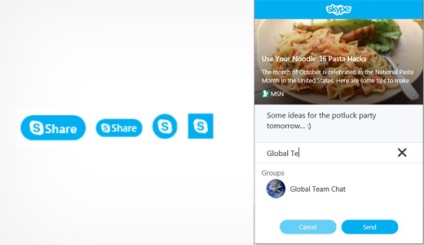
Mai întâi trebuie să instalați și să activați plug-in-ul de partajare Skype.
După activare, accesați pagina Setări »butonul partajare Skype pentru a configura pluginul.
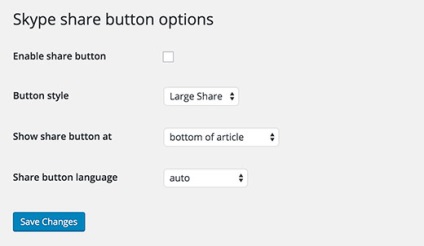
Prima opțiune include butonul Distribuiți. Trebuie să bifați această casetă pentru a activa butonul de pe site-ul dvs. WordPress.
Apoi, selectați dimensiunea butonului. Sunt disponibile următoarele dimensiuni pentru buton: pictograme mari, mici, rotunde și pătrate.
În cele din urmă, trebuie să specificați locația butonului. Puteți specifica poziția sa deasupra articolului, sub articol sau în ambele locuri simultan.
Aplicația Skype poate determina automat limba site-ului dvs. Dacă nu a făcut față acestei sarcini, va trebui să specificați manual localizarea.
Nu uitați să faceți clic pe buton pentru a salva modificările.
Asta e tot, acum poți să te duci la site-ul tău și să te uiți la butonul Share Skype în acțiune.
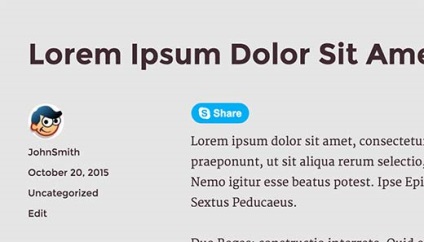
Versiunea curentă: 1.0.2
Adăugați manual Skype în șablonul WordPress
Dacă doriți să adăugați manual un buton la tema dvs., urmați instrucțiunile de mai jos.
Mai întâi, adăugați scriptul specificat în secțiunea cap a fișierului. Acest lucru se poate face prin editarea directă a header.php sau prin conectarea corectă cu scripturile Enqueue.
După aceea, adăugați codul de mai jos în fișierele single.php, loop.php, index.php, page.php, category.php și archive.php din interiorul bucla de înregistrare. Acest cod răspunde direct la ieșirea unui buton din pagină, deci ar trebui să fie plasat exact în locul în care doriți să vedeți butonul de pe Skype.
Aveți posibilitatea să modificați valorile stilului de date pe mari, mici, cercuri sau pătrate.
De asemenea, puteți schimba limba în limba preferată.
În general, codul de mai sus va permite utilizatorilor să partajeze înregistrări cu titlul intrării ca mesaj.
Nu uitati, daca este posibil, sa evaluati intrarile dorite cu numarul de stele la discretia ta.
Articole similare
Trimiteți-le prietenilor: